- एकाधिक उपयोगकर्ताओं को ईमेल भेजते समय, आपको उन पर नज़र रखने के लिए एक तरीके की आवश्यकता होती है।
- एक विंडोज 10 मेल रीड रसीद सुविधा काम में आनी चाहिए, है ना?
- दुर्भाग्य से, आप Windows मेल पठन रसीद नहीं जोड़ सकते। कम से कम सीधे मेल ऐप में तो नहीं।
- हालाँकि, आप इस सेटिंग को विंडोज 10 के साथ संगत अन्य ईमेल क्लाइंट में चुन सकेंगे।
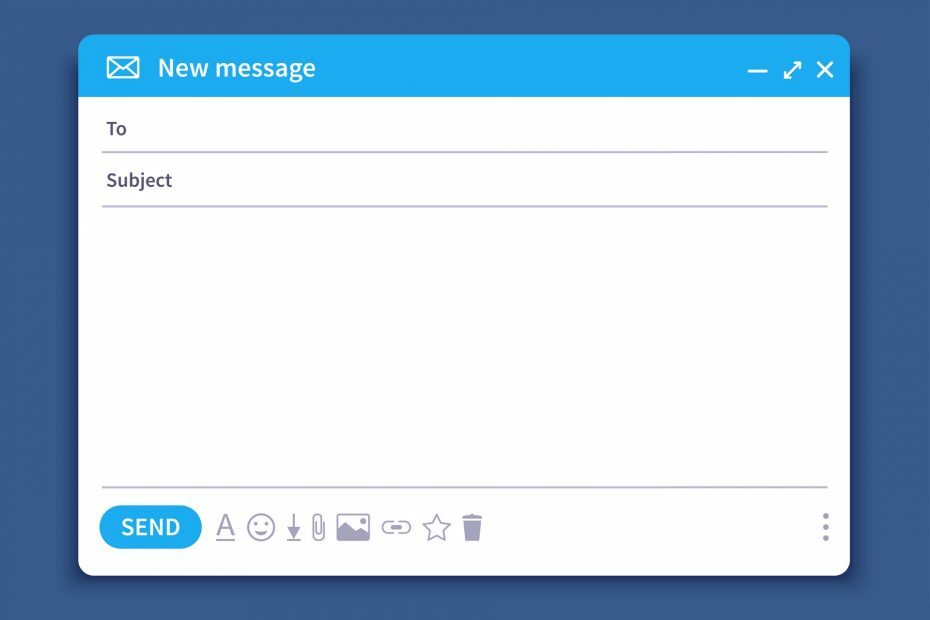
आपका ईमेल क्लाइंट/खाता आपको सिरदर्द देता है? हम आपको प्रदान करते हैं सही ईमेल क्लाइंट जो आपके सभी ईमेल खातों को केंद्रीकृत कर देगा और आपको बिना किसी त्रुटि के आपके महत्वपूर्ण डेटा तक पहुंचने देगा। आप अभी कर सकते हैं:
- अपने सभी ईमेल एक ही इनबॉक्स में प्रबंधित करें
- लोकप्रिय ऐप्स (फेसबुक, टोडिस्ट, लिंक्डइन, ड्रॉपबॉक्स, आदि) को एकीकृत करना आसान है।
- अपने सभी संपर्कों को एक ही परिवेश से एक्सेस करें
- त्रुटियों और खोए हुए ईमेल डेटा से छुटकारा पाएं
ईमेल ने आसान और सुंदर बना दिया
यदि आप एक महत्वपूर्ण भेज रहे हैं विद्युतडाक संदेश, यह बताना हमेशा अच्छा होता है कि ईमेल कब खुला है। एक विंडोज़ 10 मेल रीड रसीद उसके लिए एकदम सही उपकरण है।
यदि आप ऑनलाइन नौकरियों के लिए आवेदन कर रहे हैं, यदि आप किसी महत्वपूर्ण ग्राहक के अपने ईमेल का जवाब देने की प्रतीक्षा कर रहे हैं, तो यह सुविधा अत्यंत उपयोगी है।
बड़ी बात यह है कि आप केवल एक व्यक्तिगत ईमेल संदेश के लिए विंडोज मेल पठन रसीद को सक्रिय करना चुन सकते हैं या इसे सभी ईमेल के लिए डिफ़ॉल्ट विकल्प के रूप में सेट कर सकते हैं।
यह आपको यह सुविधा सक्रिय होने पर चुनिंदा रूप से चुनने की अनुमति देता है। हालाँकि, आपको यह ध्यान रखने की आवश्यकता है कि यदि आपके संपर्क आपको पठन रसीद भेजने के लिए सहमत नहीं हैं तो आप कुछ नहीं कर सकते।
जैसा माइक्रोसॉफ्ट बताते हैं:
एक पठन रसीद पुष्टि करती है कि आपका संदेश खोला गया था। आउटलुक में, संदेश प्राप्तकर्ता पठन रसीद भेजने से मना कर सकता है। ऐसे अन्य परिदृश्य हैं जहां पठन रसीदें नहीं भेजी जाती हैं, जैसे कि प्राप्तकर्ता का’ ईमेल कार्यक्रम पठन रसीदों का समर्थन नहीं करता है। प्राप्तकर्ता को पठन रसीद भेजने के लिए बाध्य करने का कोई तरीका नहीं है।
तो, एक पठन रसीद विंडोज 10 मेल आपको सूचित करेगी जब लोग आपके ईमेल खोलेंगे और पढ़ेंगे। आगे की हलचल के बिना, यहां विंडोज 10 के लिए मेल में पठन रसीद का अनुरोध करने का तरीका बताया गया है।
मैं विंडोज 10 मेल में पठन रसीद कैसे प्राप्त करूं?
1. पठन रसीदों का समर्थन करने वाले तृतीय-पक्ष ईमेल क्लाइंट का उपयोग करें
यह ईमेल क्लाइंट डेस्कटॉप और वेब दोनों रूपों में उपलब्ध है, और दोनों समान रूप से अच्छा व्यवहार करते हैं। अनुकूलन योग्य UI न केवल दिखने और स्वाद के लिए है, बल्कि आपको अपने ईमेल के एक अनुरूप संगठन की अनुमति देकर अपने वर्कफ़्लो को बेहतर बनाने देता है, चाहे कितने भी खाते पंजीकृत हों।
यहां बताया गया है कि आप मेलबर्ड में पठन रसीदों का उपयोग कैसे कर सकते हैं:
- खुला हुआ मेलबर्ड.
- ऊपरी-बाएँ बटन पर जाएँ।
- यह 3 क्षैतिज रेखाओं जैसा दिखता है।
- पर क्लिक करें समायोजन.
- के लिए जाओ लिखना.
- के बगल में स्थित बॉक्स को चेक करें डिफ़ॉल्ट रूप से ईमेल ट्रैकिंग सक्षम करें.


मेलबर्ड
ईमेल ट्रैकिंग सुविधाओं के साथ तैयार, जिन्हें आप चालू और बंद कर सकते हैं, मेलबर्ड इस कार्य के लिए आदर्श है!
2. आउटलुक का प्रयोग करें
- एक नया संदेश बनाएँ।
- पर क्लिक करें उपकरण मेनू से।
- यह कहते हुए बॉक्स को चेक करें रिक्वेस्ट रीड रिसीप्ट.
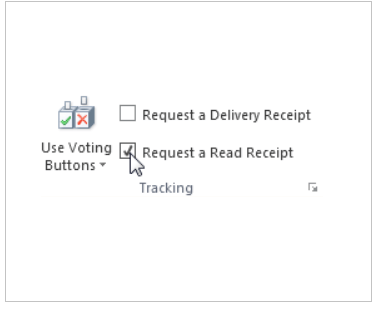
- संदेश सामान्य रूप से भेजें।
- जब आपका संपर्क आपके द्वारा भेजा गया ईमेल प्राप्त करता है, तो उसे यह पुष्टि करने के लिए कहा जाएगा कि वह आपको रसीद प्राप्त करने के लिए सहमत है, और बस।
आप वहां जाएं, आउटलुक में पठन रसीद कैसे जोड़ें। दुर्भाग्य से, आप Windows 10 मेल पठन रसीद नहीं जोड़ सकते। लेकिन इसका मतलब यह नहीं है कि आप इस सुविधा का आनंद नहीं ले सकते।
इन चरणों का पालन करके, आप अपने भेजे गए ईमेल में पठन रसीदें जोड़ने में सक्षम होना चाहिए, ताकि आप कभी भी यह ट्रैक न करें कि उन्हें किसने प्राप्त किया। हमें बताएं कि आपने नीचे टिप्पणी अनुभाग में किस विधि का उपयोग किया है।


